优化您的Fortnite PC设置以进行高峰性能!
Fortnite苛刻的性质会导致令人沮丧的低帧率。但是,优化设置可以显着改善游戏玩法。本指南详细介绍了各个类别的Fortnite的最佳PC设置。
Fortnite显示设置
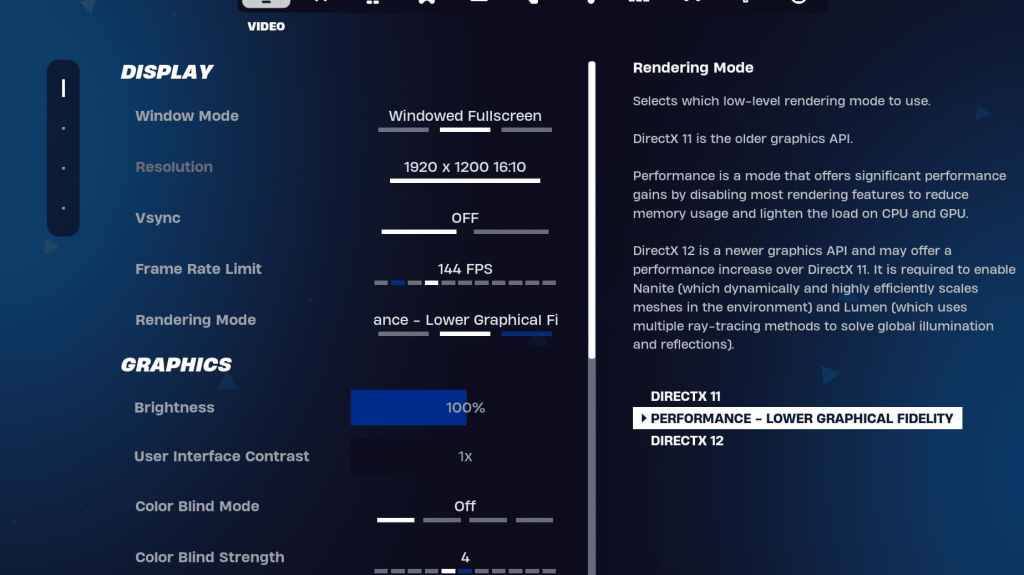
显示部分对于性能至关重要。这是推荐的配置:
| Setting | Recommended |
|---|---|
| Window Mode | Fullscreen (best performance); Windowed Fullscreen (for frequent tabbing) |
| Resolution | Native monitor resolution (e.g., 1920x1080). Reduce for low-end PCs. |
| V-sync | Off (prevents input lag) |
| Framerate Limit | Monitor Refresh Rate (e.g., 144Hz, 240Hz) |
| Rendering Mode | Performance (highest FPS) |
渲染模式被解释
选择最大FPS的“性能”模式,尽管视觉效果的详细信息较低。 DirectX 11提供了稳定性,而DirectX 12则提供了具有增强图形选项的较新硬件的潜在性能。
Fortnite图形设置
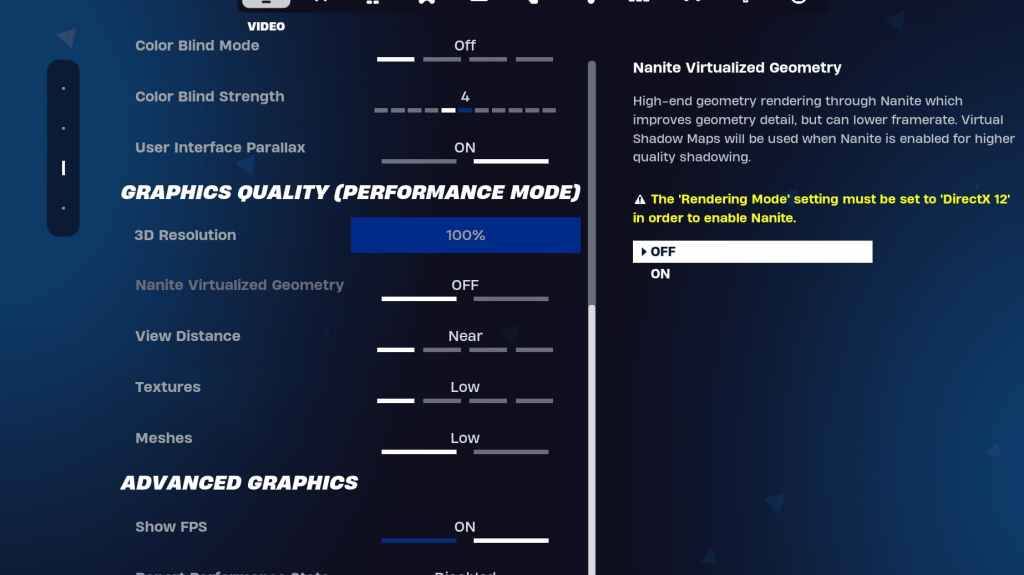
图形设置严重影响FPS。优先考虑最佳帧速率的资源效率:
| Setting | Recommended |
|---|---|
| Quality Preset | Low |
| Anti-Aliasing & Super Resolution | Off/Low |
| 3D Resolution | 100% (70-80% for low-end PCs) |
| Nanite Virtual Geometry (DX12) | Off |
| Shadows | Off |
| Global Illumination | Off |
| Reflections | Off |
| View Distance | Epic |
| Textures | Low |
| Effects | Low |
| Post Processing | Low |
| Hardware Ray Tracing | Off |
| Nvidia Low Latency Mode | On + Boost (Nvidia GPUs only) |
| Show FPS | On |
Fortnite游戏设置
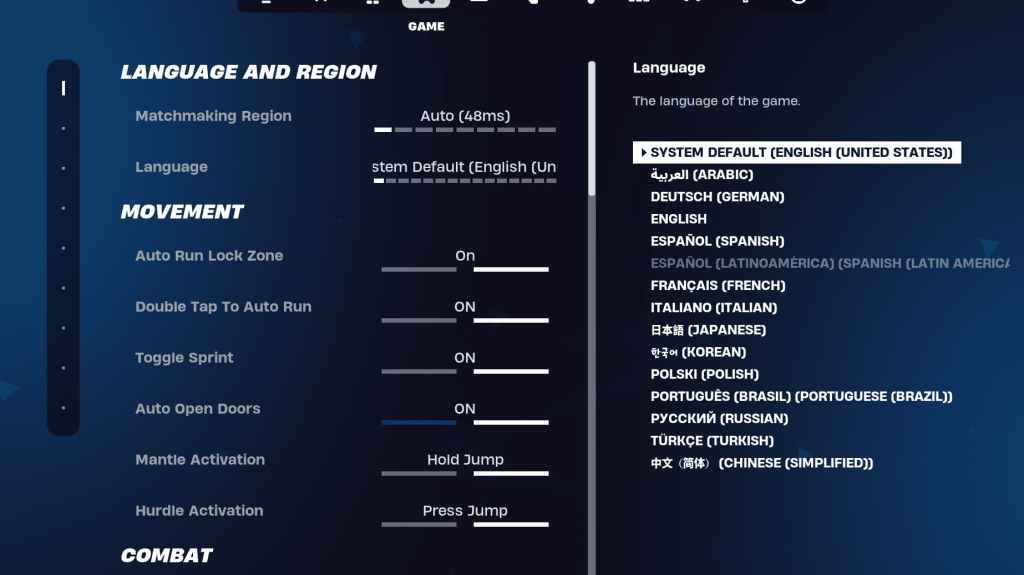
游戏设置会影响游戏玩法,而不是FPS。将这些个性化以您的喜好,但请考虑以下建议:
- 移动:自动打开门:on;双击到自动运行:ON(控制器)
- 战斗:保持交换拾取:on;切换定位:个人喜好;自动皮卡武器:
- 建筑物:重置建筑物选择:关闭;禁用预编辑选项:关闭;涡轮建筑:关闭; Auto-Confirm编辑:个人喜好;简单编辑:个人喜好;点击简单编辑:ON(如果打开简单的编辑)
Fortnite Audio设置
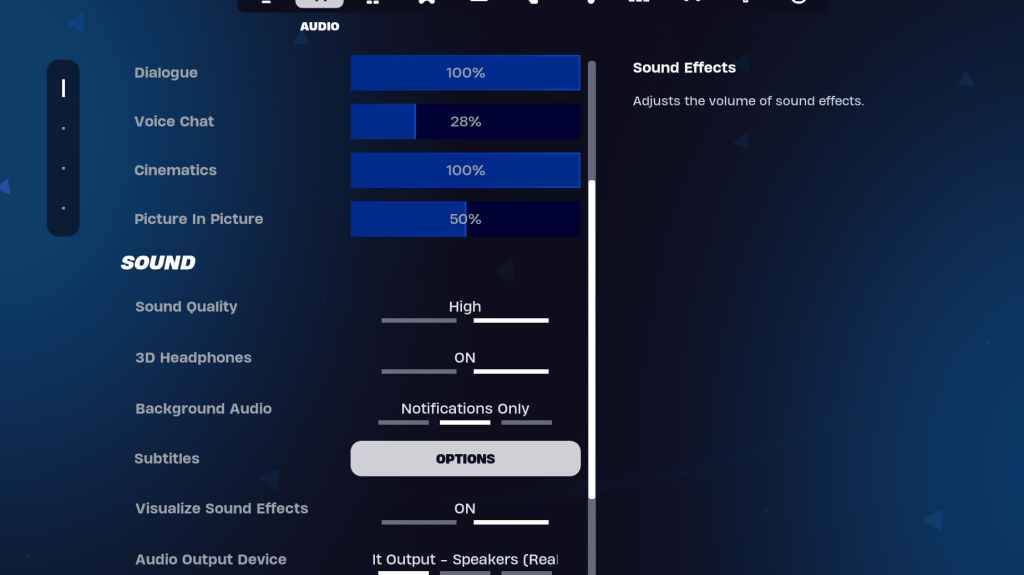
好的音频是关键。启用3D耳机(兼容性实验),并可视化声音效果以增强空间意识。
Fortnite键盘和鼠标设置
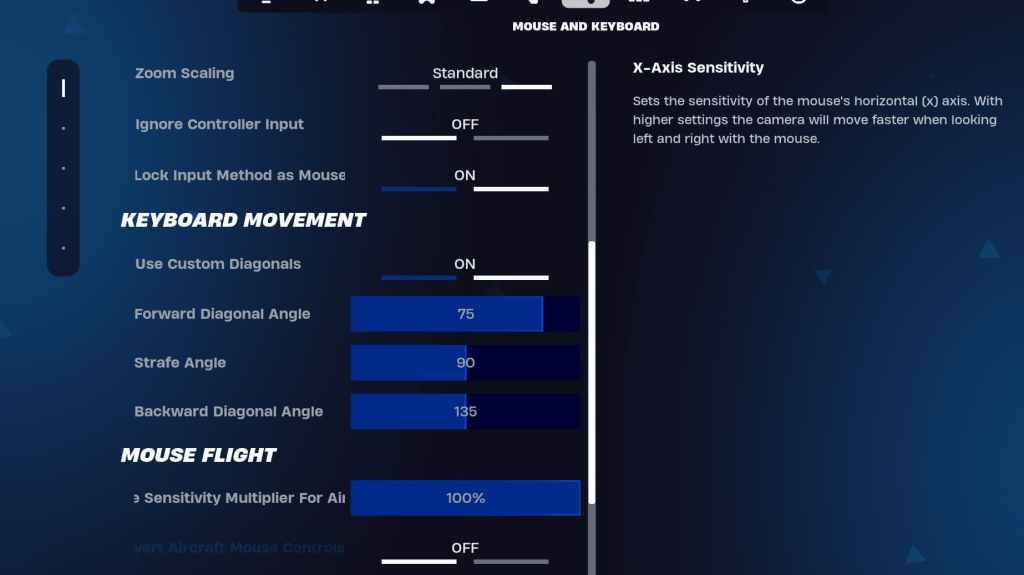
在键盘,鼠标和键盘控件选项卡中配置灵敏度和键键。调整X/Y灵敏度,靶向灵敏度(45-60%),范围灵敏度(45-60%)以及对您偏好的建立/编辑敏感性。考虑使用具有调整角度的自定义对角线以进行最佳运动。钥匙扣是高度个人化的;实验以找到最适合您的方法。
通过实施这些设置,您可以大大改善PC上的Fortnite体验。请记住,根据您的硬件功能和个人喜好调整设置。 Fortnite可在各种平台上使用,包括Meta Quest 2和3。

 最新下载
最新下载
 Downlaod
Downlaod


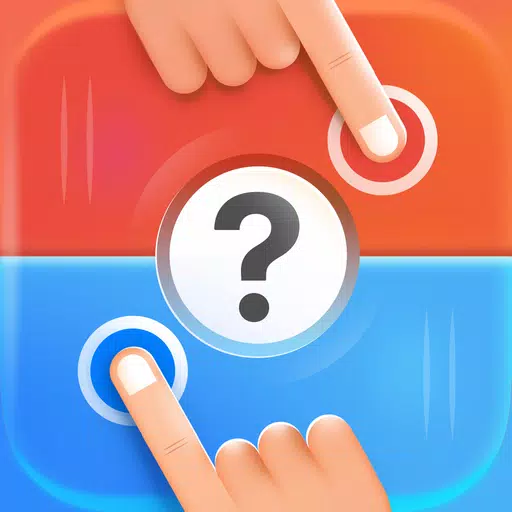

 热门新闻
热门新闻









